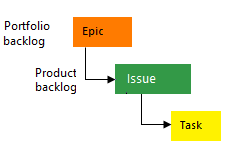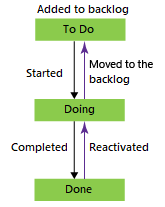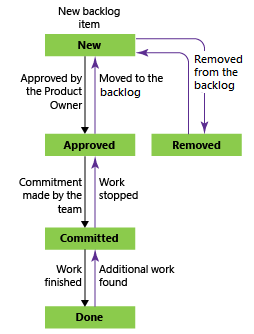Over het configureren en aanpassen van Azure Boards
Azure DevOps Services | Azure DevOps Server 2022 - Azure DevOps Server 2019
U kunt Azure Boards op veel manieren configureren en aanpassen om uw portfolio, afhankelijkheden en bewaking beter te beheren. We raden de taken aan die in dit artikel worden behandeld, met name voor beheerders die verantwoordelijk zijn voor het beheren van projecten met meerdere teams.
Snelle toegang tot algemene taken:
Pas kaarten | beheer kolommen | Versnellen werk aan met zwembanen | Configureer uw achterstand.
Notitie
De meeste richtlijnen in dit artikel zijn geldig voor zowel de cloud- als on-premises versies. Sommige functies in dit artikel, zoals Rollup, Analytics en sommige hulpprogramma's voor portfolioplanning, zijn momenteel echter alleen beschikbaar voor de cloud.
Als u net aan de slag gaat als projectbeheerder, raadpleegt u ook Aan de slag als beheerder.
Overwegingen
Om optimaal gebruik te maken van Azure Boards, begrijpt u hoe uw teams hun hulpprogramma's en functies (bijvoorbeeld Scrum, Kanban en Scrumban) en hun afhankelijkheden van configuraties en aanpassingen gebruiken. De volgende tabel bevat een overzicht van de primaire items die u moet overwegen bij het structuren van uw project.
Projectniveau
- Hoeveel teams u wilt definiëren
- Gebiedspaden structuren ter ondersteuning van portfoliobeheerweergaven
- Veldaanpassingen
- Aangepaste typen werkitems (WIT's)
- Aanpassingen van portfolioachterstand
- Werkstroomaanpassingen
Teamniveau
- Hoe u uw productachterstand gebruikt om uw werk te plannen en prioriteit te geven
- Of u fouten bijhoudt als vereisten of als taken, of helemaal geen fouten gebruikt
- Of u taken al dan niet gebruikt om tijd en capaciteit bij te houden
- Hoe u portfolioachterstandsniveaus gebruikt
- Hoe u het hoogste beheer van voortgang, status en risico's informeert
Pas de bouwstenen en hulpprogramma's voor het bijhouden van werk aan om bedrijfsbehoeften te ondersteunen en de gebruiksrichtlijnen aan uw team te communiceren.
Werkitemtypen en portfolioachterstanden
Wanneer u een project in Azure Boards maakt, selecteert u eerst een proces. Elk proces (Agile, Basic, Scrum en CMMI) ondersteunt een hiërarchie van WIT's, met inbegrip van product- en portfolioachterstanden. Standaard-WIT's voor elk proces worden weergegeven op bijbehorende tabbladen, met achterstand onder Vereisten en taken onder Taak.
In de volgende afbeelding ziet u de hiërarchie voor het werkitem voor het agile-procesachterstand:

- Gebruikersverhalen en taken worden gebruikt om werk bij te houden.
- Fouten bijhouden van codefouten.
- Epics en functies worden gebruikt om werk onder grotere scenario's te groeperen.
Elk team kan configureren hoe ze bugwerkitems op hetzelfde niveau beheren als werkitems voor gebruikersverhaal of taak. Gebruik de instelling Werken met bugs . Zie Agile-proces voor meer informatie over het gebruik van deze typen werkitems.
U kunt aangepaste WIT's op elk niveau toevoegen en zelfs aangepaste portfolioachterstanden toevoegen. Hier is bijvoorbeeld een project dat doelstellingen en sleutelresultaten als aangepaste WIT's en bijbehorende portfolioachterstanden aan het Scrum-proces heeft toegevoegd.
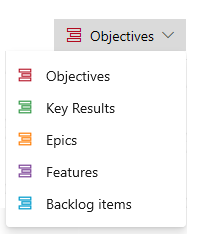
Opties voor het bijhouden van werk en aanbevolen gebruik
Teams kunnen kiezen welke WIT's ze gebruiken om hun werk bij te houden. De volgende tabel bevat een overzicht van de belangrijkste opties, aanbevolen gebruik en ondersteunde taken en hulpprogramma's.
Opties voor het bijhouden van werk
Ondersteunde taken en hulpprogramma's
Alleen taken
Niet aanbevolen
Er is geen manier om snel nieuwe taken in een achterstand in te voeren en geen prioriteit te geven aan een achterstand van taken. Er is ook geen ondersteuning voor agendaweergaven, teamweergaven of portfolioplanning
Vereisten met onderliggende afhankelijke taken
Ondersteunt Scrum-methoden
Aanbevolen voor teams die Scrum-methoden volgen en tijd willen bijhouden die aan het werk zijn gekoppeld.
- Snel achterstandsitems definiëren en prioriteren: Productachterstand
- Sprints voorspellen met teamsnelheid: Prognose
- Sprints plannen: hulpprogramma Planning van achterstand
- Capaciteit plannen en bijhouden: hulpprogramma voor sprintcapaciteit
- Geschatte en resterende hoeveelheid werk bijhouden: Taskboard
- Sprint burndown bewaken op basis van resterende hoeveelheid werk, zoals uren of dagen: Sprint burndown
- Dagelijkse scrums uitvoeren, de taakstatus bijwerken en bewaken: Sprint Taskboard
- Schatting van werk: Verhaalpunten, Inspanning of Grootte definiëren
- Voortgangsbalken, tellingen of totalen van samengetelde taken weergeven: Samenvouwen
- Afhankelijkheden bijhouden in teams en projecten: Leveringsplannen
Veel teams beginnen met het gebruik van Scrum-methoden om hun werk bij te houden en te plannen met behulp van de hulpprogramma's die beschikbaar zijn via de Sprints-hub. De Sprints-hulpprogramma's ondersteunen het schatten en bijhouden van resterend werk en het gebruik van capaciteitsplanning. Als u niet van plan bent om deze hulpprogramma's te gebruiken, is het toevoegen van onderliggende afhankelijke taken optioneel. Ontwikkelaars kunnen ze toevoegen als een controlelijst met items die ze nodig hebben om een gebruikersverhaal of achterstandsvereiste te voltooien.
Alleen vereisten, zoals gebruikersverhalen (Agile), problemen (Basic), productachterstanditems (Scrum), vereisten (CMMI)
Ondersteunt Kanban- en Scrumban-methoden
Aanbevolen voor teams die kanban- of Scrumban-methoden volgen, werk schatten met verhaalpunten, inspanning of grootte, en geen tijd bijhouden die is gekoppeld aan werk.
- Snel achterstandsitems definiëren en prioriteren: Productachterstand
- Sprints plannen: hulpprogramma Planning van achterstand
- Schatting van werk: Verhaalpunten, Inspanning of Grootte definiëren
- Sprints voorspellen met teamsnelheid: Prognose
- Sprint burndown bewaken op basis van schattingen van vereisten: Sprint burndown
- Status van updatevereiste: Kanbanbord
- Afhankelijkheden bijhouden in teams en projecten: Leveringsplannen
Vereisten gegroepeerd onder portfolio-WIT's, zoals epics en functies
Ondersteunt agendaweergaven, teamweergaven en portfolioplanning
Aanbevolen voor organisaties met verschillende teams die samengetelde en agendaweergaven willen weergeven die zijn gekoppeld aan meerdere teams, en profiteren van alle hulpprogramma's voor portfolioplanning.
- Snel portfolio-items definiëren en prioriteren: portfolioachterstanden
- Snel onderliggende gebruikersverhalen van portfolio-items definiëren: Controlelijsten voor portfolio's
- Werkitems toewijzen aan functies en epics: Toewijzingsprogramma
- Bekijk de agendaweergave voor de voortgangsagenda voor meerdere teams: Bezorgingsplannen
- Agendaweergave van alle teamfuncties weergeven: Tijdlijn van functies
- Agendaweergave van een specifiek episch item weergeven: Epic Roadmap
- Voortgangsbalken, tellingen of totalen van samengetelde items weergeven: Samenvouwen
- Afhankelijkheden bijhouden in teams en projecten: Leveringsplannen
Opties voor het configureren en aanpassen van
In de volgende tabel ziet u de gebieden die u kunt configureren en aanpassen en de hulpprogramma's die worden beïnvloed door deze aanpassingen. U kunt elk gebied op organisatie-, project- of teamniveau aanpassen zoals vermeld, of een combinatie van twee. Zie Wat is Azure Boards, In-contextrapporten: Werktracking en Plannen (Agile op schaal) voor een beschrijving van de standaardhulpprogramma's, analysehulpprogramma's en portfolioplanningshulpprogramma's.
Configureren of aanpassen
Standaardhulpprogramma's
Analyse
Hulpprogramma's voor portfolioplanning
Gebiedspaden, projectconfiguratie en teamabonnementen (Project, Team)
- Borden>alle hulpprogramma's
- Backlogs Alle hulpprogramma's>
- Sprints Alle hulpprogramma's>
- Cumulatief stroomdiagram
- Snelheid
- Burndowntrend
- Leveringsplannen
- Tijdlijn van functie
- Epische roadmap
- Portfolioplannen (bèta)
Iteratiepaden, projectconfiguratie en teamabonnement (Project, Team)
- Backlogs>Sprint planning
- Sprints>Sprint-achterstand
- Sprints>Sprint-capaciteit
- Sprints>Taskboard
- Snelheid
- Burndowntrend
- Leveringsplannen
- Tijdlijn van functie
- Epische roadmap
- Portfolioplannen (bèta)
Bugs weergeven in achterstanden en borden (team)
Aangepaste WIT's, productachterstand (proces)
Aangepaste WIT's, Taskboard (proces)
- Boards>Product board
- Achterstand productachterstand>
- Hulpprogramma voor toewijzing van achterstanden>
- Sprints>Sprint-achterstand
- Sprints>Taskboard
- Snelheid
Aangepaste WIT's, portfolioachterstand (proces)
Meer portfolioachterstanden (proces)
- Boards>Portfolio boards
- Achterstand portfolioachterstanden>
- Hulpprogramma voor toewijzing van achterstanden>
- Snelheid
Aangepaste werkstroom (proces)
- Boards>Product board
- Boards>Portfolio boards
- Sprints>Taskboard
- Cumulatief stroomdiagram
Aangepast veld (proces)
- Boards>Product board
- Boards>Portfolio boards
Gebiedspaden, productteams en portfoliobeheer
Gebruik gebiedspaden om werkitems te groeperen op product-, functie- of bedrijfsgebieden en om teams te ondersteunen die verantwoordelijk zijn voor werk dat aan deze gebieden is toegewezen. U kunt een hiërarchische set vlakpaden of een platte set definiëren. Normaal gesproken definieert u een hiërarchische set gebiedspaden ter ondersteuning van een bedrijfshiërarchie die de voortgang van verschillende teams wil bijhouden.
Vlakpaden en hiërarchische groepering
De twee belangrijkste manieren om werkitems te groeperen, zijn per gebiedspad en door ze onder een portfolio WIT te koppelen, zoals eerder in dit artikel is beschreven. De twee sluiten elkaar niet uit. Hier volgen de verschillen:
- Gebiedspaden die zijn toegewezen aan een team bepalen welke werkitems worden weergegeven in een teamweergave: productachterstand, portfolioachterstand, leveringsplannen of een ander hulpprogramma voor portfolioplanning
- Het groeperen van werkitems onder een bovenliggende functie of episch overzicht bepalen welke samengetelde weergaven worden ondersteund en hoe werk wordt weergegeven in een hulpprogramma voor portfolioplanning
U kunt tags ook toewijzen aan werkitems om ze te groeperen voor query- en filterdoeleinden. Dus wanneer u uw teams en projecten structureren, moet u begrijpen hoe u deze groeperingshulpprogramma's gebruikt om uw bedrijfsbehoeften te ondersteunen. Uw keuzes zijn van invloed op het gebruik van hulpprogramma's voor portfolioplanning.
Gebiedspadafhankelijke hulpprogramma's
Als u de volgende taken wilt uitvoeren, moet u gebiedspaden definiëren:
- Werkitems voor query's en grafieken op basis van vlakpad
- Werk toewijzen aan meer dan één team
- Werken met beheer- en functieteams
- Een achterstand, query, bord of plan filteren met behulp van vlakpaden
Tip
U kunt de structuur van het gebiedspad definiëren en gebiedspaden toewijzen aan teams. U kunt ook een team toevoegen en het gebiedspad maken met de teamnaam op dat moment. Als teams volledig onafhankelijk zijn, maakt u een platte set gebiedspaden. Als u echter een hiërarchie van teams wilt maken, moet u een structuurhiërarchie van gebiedspaden maken. Zie Een hiërarchie van teams configureren voor meer informatie.
Als u de volgende hulpprogramma's wilt gebruiken, moeten teams zich abonneren op gebiedspaden:
Gebiedspaden en teamtoewijzingen
Elk project heeft een standaardteam en standaardgebiedpad. In sommige gevallen is er slechts één team om werk te plannen en bij te houden. Naarmate organisaties groeien, kunt u echter meer teams toevoegen om de achterstand en sprints te beheren.
In het volgende voorbeeld ziet u gebiedspaden en hun toewijzingen aan teams, die ondersteuning bieden voor portfoliobeheerweergaven voor de teams accountbeheer en servicelevering.
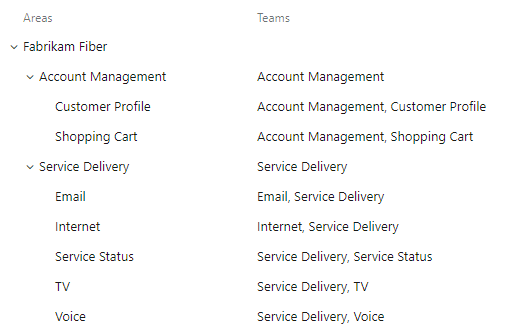
Raadpleeg voor meer informatie de volgende artikelen:
Aanbevelingen:
- Bedenk wat het beste beheer moet weten en hoe u ze het beste kunt ondersteunen
- Overweeg hoe u rollup wilt gebruiken voor een team- en portfoliobeheer
- Epics en scenario's definiëren voor grote initiatieven die twee of meer sprints nemen om te voltooien
- Hiërarchische vlakpaden maken ter ondersteuning van subcategorieën van functies en productgebieden
- Vereisten voor werk definiëren die in één sprint kunnen worden uitgevoerd en aan één persoon kunnen worden toegewezen
- Taken definiëren om gedetailleerdere details bij te houden of wanneer u de tijd wilt bijhouden die aan het werk is besteed
Tip
- U kunt slechts een werkitem toewijzen aan één persoon. Wanneer u werkitems definieert, moet u overwegen hoeveel werkitems u nodig hebt en aan wie u ze wilt toewijzen.
- Kies het
Node Nameveld als kolomoptie om het bladgebiedknooppunt weer te geven in een achterstandslijst of bordkaart. Zie Kaarten aanpassen voor meer informatie. - Maak geen koppelingen tussen bovenliggende en onderliggende items van hetzelfde type, zoals verhaalverhaal, bug-bug, taaktaak.
De meeste Azure Boards-hulpprogramma's ondersteunen een gefilterde weergave van werkitems op basis van gebiedspad of iteratiepad. U kunt ook meer filters toepassen op basis van trefwoord, toewijzing, WIT en meer.
Bugs als vereisten of taken
Elk team kan kiezen hoe ze bugs willen beheren. Sommige teams houden ervan om bugs bij te houden, samen met vereisten voor de achterstand. Andere teams houden van het bijhouden van bugs als taken die worden uitgevoerd ter ondersteuning van een vereiste. De bugs worden vervolgens weergegeven op hun Taskboard.
Als u het Scrum-proces gebruikt, is uw standaardinstelling het bijhouden van bugs, samen met productachterstanditems (PBI's). Als u in een project werkt op basis van de Agile- of CMMI-processen, worden bugs niet automatisch weergegeven in uw achterstand.
Bepaal met uw team hoe u bugs wilt beheren. Wijzig vervolgens de instellingen van uw team dienovereenkomstig.
Tip
Nadat u een achterstand of bord hebt vernieuwd en u geen bugs ziet waar u ze verwacht, bekijkt u hoe achterstanden en borden hiërarchische (geneste) items weergeven. Alleen bladknooppunten van geneste items worden weergegeven op sprinttaakborden.
Systeem-WIT's op een achterstand
Als u problemen of belemmeringen wilt bijhouden, samen met uw vereisten of in een portfolioachterstand, voegt u deze toe aan uw aangepaste overgenomen proces. Zie Uw achterstanden of borden aanpassen (overnameproces) voor meer informatie.
Samengetelde waarde, hiërarchie en portfoliobeheer
Met samengetelde kolommen kunt u voortgangsbalken of totalen van numerieke velden of onderliggende items in een hiërarchie weergeven. Onderliggende items komen overeen met alle onderliggende items in de hiërarchie. U kunt een of meer samentelkolommen toevoegen aan een product- of portfolioachterstand.
Hier tonen we voortgang op alle werkitems, waarin voortgangsbalken worden weergegeven voor oplopende werkitems op basis van het percentage gesloten onderliggende items.
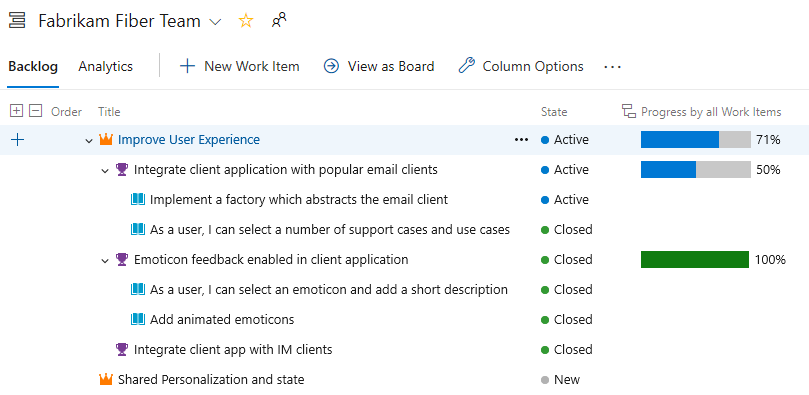
Delivery Plans ondersteunt samengevouwen weergaven van epics, functies en andere aangepaste portfolioachterstanden.

Iteratiepaden sprints releases en versiebeheer
Iteratiepaden ondersteunen Scrum- en Scrumban-processen waar werk wordt toegewezen aan een bepaalde periode. Met iteratiepaden kunt u werk groeperen in sprints, mijlpalen of andere gebeurtenisspecifieke of tijdgerelateerde perioden. Elke iteratie of sprint komt overeen met een regelmatig tijdsinterval dat wordt aangeduid als een sprintfrequentie. Typische sprintfrequenties zijn twee weken, drie weken of een maand lang. Zie Over gebieds- en iteratiepaden voor meer informatie.
Iteratiepaden kunnen een platte lijst zijn of gegroepeerd onder releasemijlpalen, zoals wordt weergegeven in de volgende afbeelding.
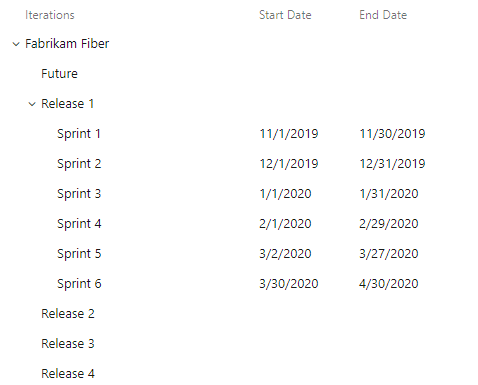
Hoewel iteratiepaden geen invloed hebben op bordhulpprogramma's, kunt u Iteratiepaden gebruiken als filter op borden. Zie Uw bord filteren voor meer informatie.
Definieer iteratiepaden en wijs deze toe aan teams wanneer u de volgende hulpprogramma's wilt gebruiken:
- Werkitems toewijzen aan sprints met behulp van het planningsvenster
- Werkitems voor query's en grafieken op basis van iteratiepad
- De achterstand van uw product voorspellen
- Sprints alle hulpprogramma's>
- Bezorgingsplannen, een kalenderweergave van teambeleverbare producten
- Velocity chart and Sprint burndown chart
Tip
Als een team geen iteratiepad heeft geabonneerd of geselecteerd, wordt dat iteratiepad niet weergegeven in een teamweergave of hulpprogramma.
Tijden bijhouden
De meeste organisaties die Scrum-processen volgen, maken gebruik van tijdschattingen voor sprintcapaciteitsplanning. Azure Boards-hulpprogramma's bieden volledige ondersteuning voor het bijhouden van tijd voor dit doel. Het hoofdveld dat wordt gebruikt, is het taakveld Remaining Work , dat meestal nullen aan het einde van de sprint weggeeft.
Sommige organisaties vereisen echter tijd bijhouden om andere doeleinden te ondersteunen, zoals voor facturering of het onderhouden van tijdtoewijzingsrecords. Tijdwaarden voor geschatte hoeveelheid werk en voltooid werk zijn van belang. De Agile- en CMMI-processen bieden deze velden (Original Estimate, Completed Work, Remaining Work) voor gebruik in de traceringstijd. U kunt ze voor dat doel gebruiken. Azure Boards biedt echter beperkte systeemeigen ondersteuning voor het bijhouden van tijd. Overweeg in plaats daarvan een Marketplace-extensie te gebruiken ter ondersteuning van uw andere vereisten voor het bijhouden van tijd.
Notitie
De Original Estimatevelden , Completed WorkRemaining Workzijn ontworpen ter ondersteuning van integratie met Microsoft Project. Integratieondersteuning met Microsoft Project is afgeschaft voor Azure DevOps Server 2019 en latere versies, waaronder de cloudservice.
Wijzigingen verwerken die van invloed zijn op alle teams
Elke wijziging in een proces in een project heeft gevolgen voor alle teams in dat project. Veel wijzigingen veroorzaken niet veel onderbrekingen voor de teams die ze ondersteunen, maar de volgende wijzigingen doen zich voor.
Aangepaste velden
Wanneer u aangepaste velden aan een WIT toevoegt, heeft dit geen rechtstreeks invloed op een specifiek hulpprogramma. In plaats daarvan worden deze velden zichtbaar in de bijbehorende werkitems. Als u bijvoorbeeld een aangepast numeriek veld introduceert, kunt u dit gebruiken voor samengetelde berekeningen voor achterstanden. U kunt dit aangepaste veld ook gebruiken met de volgende rapportagehulpprogramma's. Dus hoewel het effect niet specifiek is voor het hulpprogramma, verbetert het de mogelijkheid om werkitems aan te passen aan de behoeften van uw project.
- Rapport- en dashboardwidget in context
- In-context Sprint Burndown-rapport en dashboardwidget
- Dashboard Burndown- en Burnup-widget
Notitie
Alle standaard- en aangepaste velden worden gedeeld in alle projecten in een verzameling of organisatie. Er geldt een limiet van 1024 velden die u voor een proces kunt definiëren.
Aangepaste WIT's
In de volgende tabel ziet u de effecten wanneer u een aangepaste WIT aan een specifieke categorie toevoegt.
Taak
Vereiste
Episch of functie
- Onderliggende werkitems van de nieuwe WIT worden weergegeven in de achterstand van het product
- Werkitems op basis van de nieuwe WIT worden weergegeven in de achterstanden van de sprint en Taskboards
- Werkitems op basis van de nieuwe WIT worden weergegeven op de achterstand van het product en \board
- Elk team moet het \board configureren ter ondersteuning van de nieuwe WIT
- Werkitems op basis van de nieuwe WIT worden weergegeven in de bijbehorende portfolioachterstanden en borden
- Elk team moet de \boards configureren ter ondersteuning van de nieuwe WIT
- De nieuwe WIT's worden mogelijk niet weergegeven in een of meer van de hulpprogramma's voor portfolioplanning
Aangepaste werkstroom
Elk proces ondersteunt een standaardwerkstroom. Deze werkstroom definieert de standaardkolommen die worden weergegeven op de borden en sprint taskboards.
Werkstroomstatussen: Gebruikersverhaal, Agile-proces

Soms willen teams de status van hun werk bijhouden die verder gaan dan deze standaardstatussen. Ondersteuning wordt op een van de volgende manieren geboden:
- Aangepaste werkstroomstatussen toevoegen aan de WIT: deze optie is van invloed op alle teams en vereist dat ze hun bordconfiguratie bijwerken.
- Kolommen toevoegen aan een bord: deze optie heeft alleen invloed op het team dat de kolommen toevoegt.
Zowel werkstroomstatussen als kolommen worden weergegeven in het cumulatieve stroomdiagram voor een team. Personen kunnen kiezen welke kolommen in de grafiek worden weergegeven. Zie het cumulatieve stroomdiagram voor meer informatie.
Wie kan er wijzigingen aanbrengen?
Aangezien instellingen op procesniveau, projectniveau en teamniveau een breed effect kunnen hebben, worden wijzigingen beperkt tot gebruikers met de volgende vereiste machtigingen.
Wijzigingen op procesniveau
Als u overgenomen processen wilt maken, bewerken of beheren en toepassen op projecten, moet u lid zijn van de beheerders van projectverzamelingen groep. U kunt ook beschikken over de bijbehorende machtigingen proces maken, proces verwijderen, proces bewerkenof Een veld uit de organisatie verwijderen ingesteld op Toestaan. Bekijk Machtigingen en toegang instellen voor het traceren van werk, Aanpassen van een overgenomen proces.
Raadpleeg voor meer informatie de volgende artikelen:
Wijzigingen op projectniveau
Als u gebiedspaden of iteratiepaden wilt toevoegen, moet u lid zijn van de projectbeheerders groep.
Als u gebiedspaden of iteratiepaden onder een specifiek knooppunt wilt toevoegen, bewerken en beheren, moet u een of meer van de volgende machtigingen instellen op Toestaan:
- Onderliggende knooppunten maken
- Dit knooppunt verwijderen
- Dit knooppunt bewerken
- Machtigingen in dit knooppunt weergeven
Raadpleeg voor meer informatie de volgende artikelen:
- Gebiedspaden definiëren en toewijzen aan een team
- Iteratiepaden (sprints) definiëren en teamiteraties toewijzen
Wijzigingen op teamniveau
Als u teamhulpprogramma's wilt configureren, moet u een teambeheerder of lid zijn van de projectbeheerders groep.
Teambeheerders voeren de volgende bewerkingen uit:
- Teamleden toevoegen
- Abonneren op gebieds- en iteratiepaden
- Backlogs en andere algemene teaminstellingen configureren
- Borden configureren
- Teammeldingen beheren
Zie Teamhulpprogramma's beheren en configureren voor meer informatie over het configureren van achterstanden en borden.